Примечание
В конфигурации по умолчанию этот раздел личного кабинета доступен только пользователям групп Technical и Administrative. Редактировать настройки могут только пользователи группы Technical.
В разделе Bot protection → Локации
личного кабинета Curator вы можете включить, отключить и изменить правила обработки, применяемые к запросам на текущем домене или сервисе.
Каждое правило состоит из условия, согласно которому запрос проверяется, и действия, которое выполняется при соблюдении условия. К одному запросу применяется не более одного правила.
Когда на сервер Curator поступает пользовательский запрос, сервер проверяет его на соответствие правилам в том порядке, в котором они сохранены в личном кабинете, начиная с самого верхнего. При первой успешной проверке выполняется действие, указанное в соответствующем правиле. Если проверки для всех правил закончились неудачно, то применяется неявное правило по умолчанию с действием Не реагировать.
Включить защиту от ботов
-
Выберите нужный домен в разделе Домены или сервис в разделе Сервисы.
-
Выберите пункт меню Bot protection → Локации.
-
Отметьте опцию Включено.
-
Чтобы сохранить изменения, нажмите кнопку Сохранить в уведомлении в нижней части экрана.
Изменения будут применены в течение 5–7 минут.
Важно
Для работы защиты от ботов необходимо, чтобы были активированы опции Включено как в этом разделе, так и в разделе Bot protection → Посетители. Подробнее о необходимых и рекомендуемых шагах для подключения читайте в разделе Подключение: Защита от ботов.
Отключить защиту от ботов
-
Выберите нужный домен в разделе Домены или сервис в разделе Сервисы.
-
Выберите пункт меню Bot protection → Локации.
-
Отключите опцию Включено.
-
Чтобы сохранить изменения, нажмите кнопку Сохранить в уведомлении в нижней части экрана.
Защита от ботов будет отключена в течение 5–7 минут.
Добавить группу хостов
Если ваш домен или сервис использует большое количество хостов, может быть удобно объединить некоторые из них в группы хостов. Правила обработки запросов могут ссылаться на группы хостов вместо отдельных хостов, что позволяет упростить структуру правил в целом.
Один хост может входить в несколько групп одновременно.
Пример
Предположим, что часть контента вашего сайта расположена на поддоменах, указывающих на используемый язык: ru.example.com, en.example.com, es.example.com и т.д. В этом случае вы можете создать группу хостов с названием Языковые версии сайта
, включающую в себя эти поддомены, и ссылаться на неё в правилах.
Если впоследствии вы добавите на сайт поддержку нового языка и новый поддомен, к которому должны применяться такие же правила, просто добавьте поддомен в эту группу.
Чтобы добавить или изменить группу хостов:
-
Выберите нужный домен в разделе Домены или сервис в разделе Сервисы.
-
Выберите пункт меню Bot protection → Локации.
-
В секции Хостгруппы нажмите ссылку Добавить хостгруппу.
-
В открывшемся диалоге заполните поля:
- Название — уникальное название группы.
- Хостнеймы — перечень хостов в группе, по одному хосту на строку.
-
Нажмите кнопку Сохранить.
-
Чтобы сохранить изменения, нажмите кнопку Сохранить в уведомлении в нижней части экрана.
Изменения будут применены в течение 5–7 минут.
Изменить группу хостов
-
Выберите нужный домен в разделе Домены или сервис в разделе Сервисы.
-
Выберите пункт меню Bot protection → Локации.
-
В секции Хостгруппы нажмите ссылку Редактировать рядом с названием группы, которую нужно изменить.
-
В открывшемся диалоге заполните поля:
- Название — уникальное название группы.
- Хостнеймы — перечень хостов в группе, по одному хосту на строку.
-
Нажмите кнопку Сохранить.
-
Чтобы сохранить изменения, нажмите кнопку Сохранить в уведомлении в нижней части экрана.
Изменения будут применены в течение 5–7 минут.
Удалить группу хостов
-
Выберите нужный домен в разделе Домены или сервис в разделе Сервисы.
-
Выберите пункт меню Bot protection → Локации.
-
Убедитесь, что группа хостов, которую нужно удалить, не используется в правилах обработки запросов.
При необходимости измените или удалите правила, ссылающиеся на эту группу хостов.
-
В секции Хостгруппы нажмите ссылку Удалить рядом с названием группы, которую нужно изменить.
-
Подтвердите действие, нажав Удалить в появившемся диалоге.
-
Чтобы сохранить изменения, нажмите кнопку Сохранить в уведомлении в нижней части экрана.
Изменения будут применены в течение 5–7 минут.
Добавить или изменить правило обработки запросов
-
Выберите нужный домен в разделе Домены или сервис в разделе Сервисы.
-
Выберите пункт меню Bot protection → Локации.
-
Найдите правило, которое нужно изменить, или место, в которое нужно добавить новое правило.
- Чтобы изменить существующее правило, нажмите рядом с ним иконку .
- Чтобы добавить новое правило, нажмите ссылку Добавить правило в нужном месте. Например, чтобы новое правило было самым приоритетным, нажмите ссылку над первым существующим правилом.
Откроется диалог с настройками правила.
-
В поле Название укажите название для правила. (Этот шаг можно пропустить.)
-
В секции IF опишите условие, при выполнении которого правило должно срабатывать. Условие состоит из трёх частей, проверяющих разные компоненты HTTP-запроса. Для каждой из частей независимо выбирается способ проверки.
-
Host — хост, к которому делается запрос. Например:
example.com.Возможные способы проверки хоста:
- Host group — хост должен принадлежать к группе хостов, выбранной из выпадающего списка.
- Any value — хост может быть любым значением.
- Equal — хост должен строго совпадать со строкой, введённой в текстовое поле.
- Starts with — хост должен начинаться со строки, введённой в текстовое поле.
- Ends with — хост должен заканчиваться строкой, введённой в текстовое поле.
- Contains — хост должен содержать строку, введённую в текстовое поле.
-
Method — HTTP-метод запроса. Например:
GET.Возможные способы проверки метода:
- Any value — метод может быть любым значением.
- Equal — метод должен строго совпадать с методом, выбранным из выпадающего списка.
-
Path — путь, к которому делается запрос. Например:
/.Возможные способы проверки пути:
- Any value — путь может быть любым значением.
- Equal — путь должен строго совпадать со строкой, введённой в текстовое поле.
- Starts with — путь должен начинаться со строки, введённой в текстовое поле.
- Ends with — путь должен заканчиваться строкой, введённой в текстовое поле.
- Contains — путь должен содержать строку, введённую в текстовое поле.
При выборе способов проверки Equal, Starts with, Ends with или Contains появляется дополнительное всплывающее окно с чекбоксом One of. Отметьте этот чекбокс, чтобы указать сразу несколько возможных значений, с которыми будет сравниваться компонент из запроса. Оставьте чекбокс неотмеченным и нажмите клавишу Esc, чтобы указать только одно значение.
-
-
В секции THEN выберите, что должно происходить при срабатывании правила.
-
Принять и Выдать Проверку — пользователь получит содержимое сайта только при наличии корректной cookie. Если cookie отсутствует или неверна, пользователь получит страницу с кодом проверки на JavaScript. После успешного выполнения проверки пользователь получит cookie, а страница будет автоматически перезагружена.
-
Принять Только с Куки — пользователь получит содержимое сайта только при наличии корректной cookie. Если cookie отсутствует или неверна, пользователь получит ответ со статусом 403 Forbidden.
-
Не реагировать — пользователь получит содержимое сайта без дополнительных проверок.
-
CDN Origin — пользователю будет выдана специальная cookie для CDN. Используйте эту опцию для локаций, на которых находится статический контент, кешируемый с помощью сторонних CDN-сервисов.
Обратите внимание, что действие Принять и Выдать Проверку предназначено только для обработки запросов GET и может работать некорректно с другими видами запросов. Остальные действия работают с любыми видами запросов.
-
-
Нажмите кнопку Сохранить.
-
Чтобы сохранить изменения, нажмите кнопку Сохранить в уведомлении в нижней части экрана.
Изменения будут применены в течение 5–7 минут.
Изменить порядок правил
-
Выберите нужный домен в разделе Домены или сервис в разделе Сервисы.
-
Выберите пункт меню Bot protection → Локации.
-
Зажмите левую кнопку мыши на иконке рядом с правилом, которое нужно переместить, и, не отпуская, потяните в нужное место списка.
При необходимости повторите это для других правил, которые нужно переместить.
-
Чтобы сохранить изменения, нажмите кнопку Сохранить в уведомлении в нижней части экрана.
Изменения будут применены в течение 5–7 минут.
Удалить правило
-
Выберите нужный домен в разделе Домены или сервис в разделе Сервисы.
-
Выберите пункт меню Bot protection → Локации.
-
Рядом с правилом, которое нужно удалить, нажмите иконку .
-
Подтвердите действие, нажав Удалить правило в появившемся диалоге.
-
Чтобы сохранить изменения, нажмите кнопку Сохранить в уведомлении в нижней части экрана.
Изменения будут применены в течение 5–7 минут.
Пример конфигурации
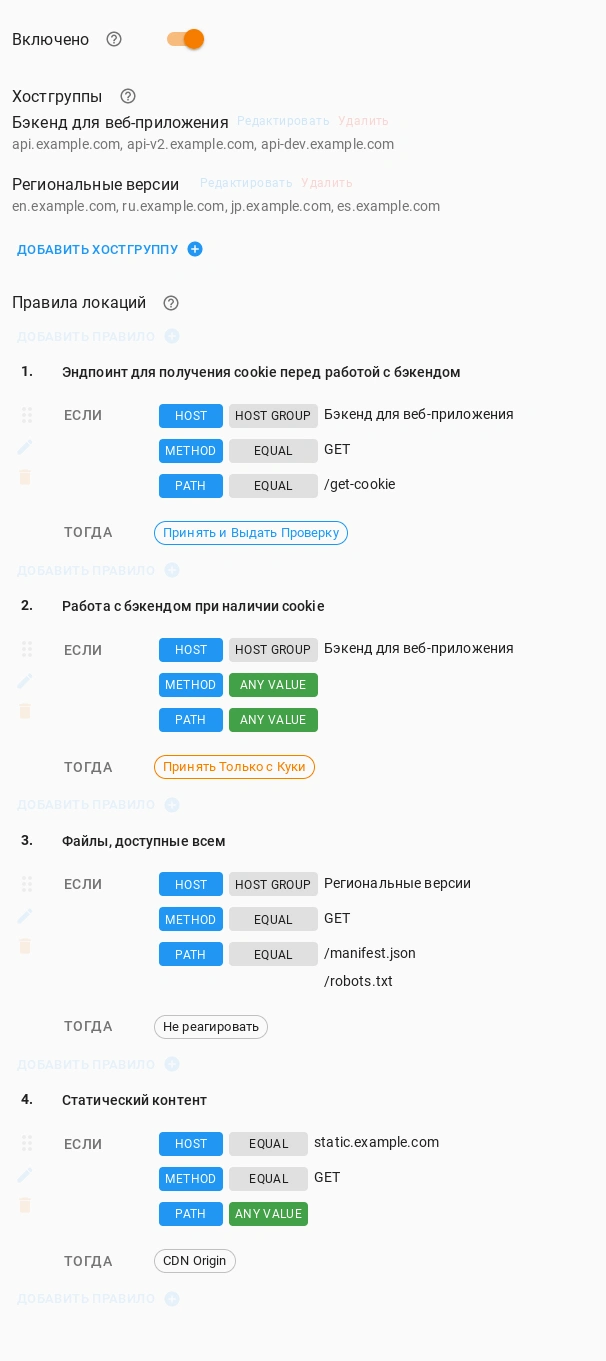
В данном примере клиент настроил защиту одностраничного веб-приложения. Веб-приложение работает на хостах из группы Региональные версии
, и взаимодействует с бэкендом, работающим на хостах из группы Бэкенд веб-приложения
.
Веб-интерфейс доступен пользователям только после прохождения проверки (правило 2). Исключение сделано для нескольких файлов, которые могут запрашиваться внешними сервисами и приложениями (правило 1).
Бэкенд доступен только после того, как браузер прошёл проверку для веб-интерфейса и получил трекинговую cookie (правило 3).
Статический контент отдаётся со специальной cookie для внешних CDN-провайдеров (правило 4).